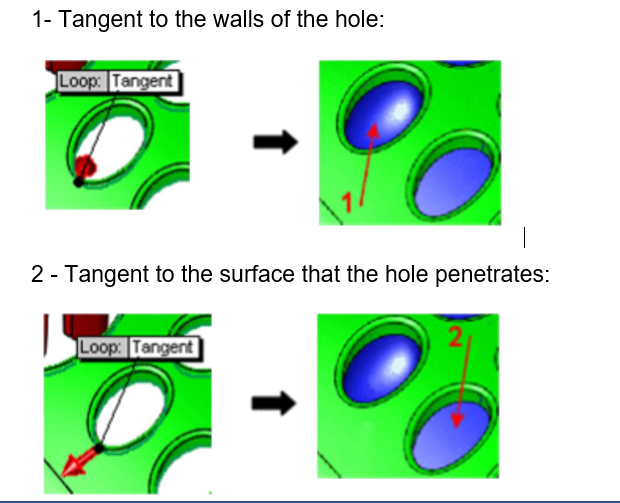Tạo Shut-off Surfaces trong Mold Tools SOLIDWORKS
Khi thiết kế khuôn trong SOLIDWORKS, một công cụ quan trọng giúp tối ưu hóa quá trình gia công và mô phỏng các chi tiết khuôn là Shut-off Surfaces. Công cụ này thuộc nhóm Mold Tools, hỗ trợ bạn tạo ra các bề mặt tắt (shut-off surfaces) để tách rời các bộ phận trong khuôn mà không làm ảnh hưởng đến các lỗ thông qua (holes through). Trong bài viết này, chúng ta sẽ tìm hiểu tính năng của Shut-off Surfaces, cách sử dụng và các tùy chọn liên quan đến công cụ này.

1. Tính Năng của Shut-off Surfaces
Shut-off Surfaces được sử dụng để đóng các lỗ thông qua trong mô hình khuôn bằng cách tạo ra một miếng vá bề mặt ở những khu vực xác định. Công cụ này đặc biệt hữu ích trong quá trình thiết kế khuôn khi bạn cần tách khuôn thành hai phần (lõi và lòng khuôn), đồng thời đảm bảo không có lỗ thông qua trên bề mặt. Khi sử dụng công cụ này, phần mềm sẽ tạo ra các Cavity Surface Bodies và Core Surface Bodies với các bề mặt phù hợp để xác định khuôn.
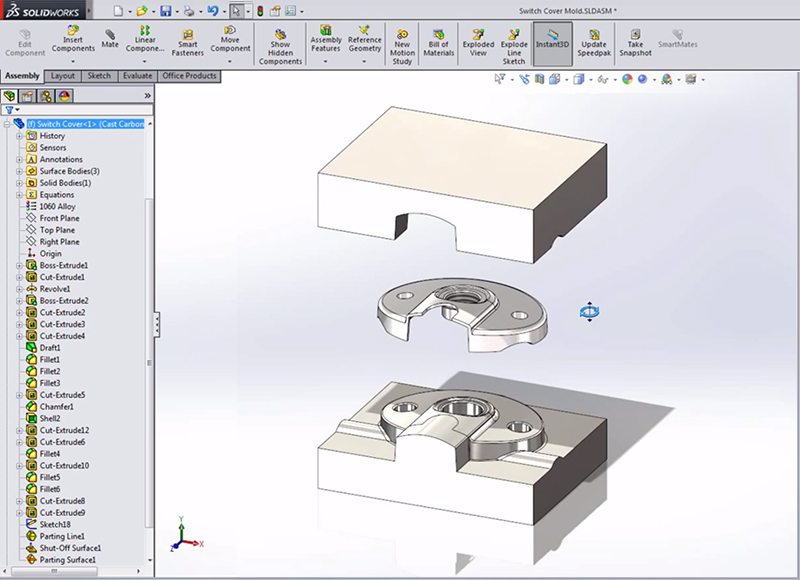
2. Cách Tạo Shut-off Surfaces trong SOLIDWORKS
Để tạo Shut-off Surfaces, bạn thực hiện các bước dưới đây:
Bước 1: Mở Công Cụ Shut-off Surfaces
- Truy cập vào thẻ Mold Tools trong thanh công cụ SOLIDWORKS.
- Chọn Shut-off Surfaces từ thanh công cụ hoặc vào Insert > Molds > Shut-off Surfaces.
Bước 2: Lựa Chọn Đối Tượng Cần Kiểm Soát
Trong Shut-off Surface PropertyManager, bạn cần chọn các đối tượng mà bạn muốn kiểm soát, chẳng hạn như các edges hoặc parting lines.
- Chọn Edges hoặc Parting Lines: Bạn có thể chọn cạnh hoặc line phân tách trong khu vực đồ họa để thêm vào Edges.
- Xóa Các Lựa Chọn: Nếu cần, nhấp chuột phải và chọn Clear Selections để xóa tất cả các lựa chọn hoặc De-select Loop để loại bỏ vòng lặp đã chọn.
Bước 3: Tạo Miếng Vá Bề Mặt
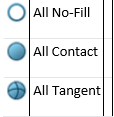
- Knit: Bạn có thể chọn tùy chọn Knit để hợp nhất các shut-off surface vào các bề mặt lõi và bề mặt lòng khuôn. Điều này giúp Cavity Surface Bodies và Core Surface Bodies chứa một thân bề mặt duy nhất.
- Loại Bỏ Knit: Nếu bạn không muốn hợp nhất miếng vá với các bề mặt lõi và lòng khuôn, có thể tắt Knit để giữ lại nhiều bề mặt riêng biệt.
Bước 4: Chỉnh Sửa Các Miếng Vá Bề Mặt
- Filter Loops: Công cụ này giúp bạn lọc các vòng lặp không c
- lỗ hợp lệ. Nếu các lỗ hợp lệ bị lọc, bạn có thể bỏ chọn tùy chọn này để hiển thị tất cả các vòng lặp.
- Show Preview: Hiển thị bản xem trước các patch surfaces tron
- ó g khu vực đồ họa để bạn có thể kiểm tra trước khi áp dụng.
- Show Callouts: Hiển thị chú thích cho mỗi vòng lặp trong khu vực đồ họa.
Bước 5: Chọn Các Loại Fill Type Cho Miếng Vá Bề Mặt
- Contact: Tạo một bề mặt trong ranh giới đã chọn, đây là lựa chọn mặc định cho các vòng lặp.
- Tangent: Tạo bề mặt trong ranh giới đã chọn, nhưng đảm bảo độ tiếp tuyến của miếng vá với các bề mặt liền kề.

- No Fill: Không tạo bề mặt, lựa chọn này giúp bạn xác định các lỗ thông qua trong khuôn mà không cần phần mềm tự động tạo miếng vá bề mặt
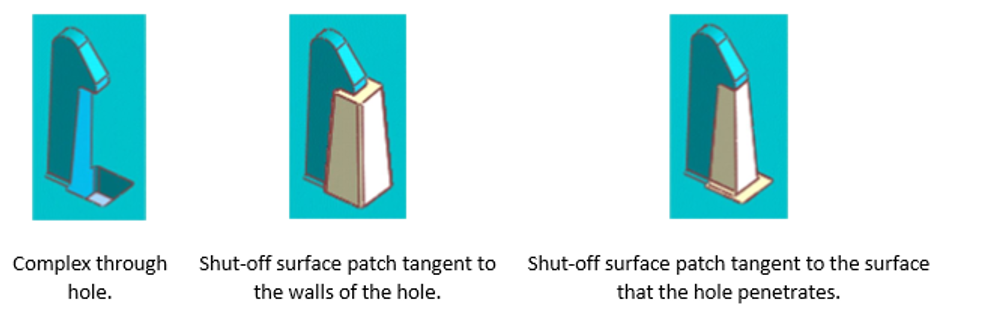
Bước 6: Tạo Shut-off Surface Thủ Công
Trong một số trường hợp, bạn có thể cần tạo shut-off surface thủ công. Để làm điều này:
- Chọn No Fill cho lỗ trong Shut-off Surface PropertyManager.
- Sử dụng các công cụ trong Surfaces Toolbar để tạo miếng vá bề mặt cho lỗ, một miếng cho bề mặt lòng và một miếng cho bề mặt lõi.
- Sử dụng công cụ Offset Surface để tạo bản sao của bề mặt vá với khoảng cách offset bằng 0.00.
- Di chuyển miếng vá bề mặt vào Cavity Surface Bodies và Core Surface Bodies.
3. Kết Luận
Công cụ Shut-off Surfaces trong SOLIDWORKS Mold Tools là một tính năng cực kỳ hữu ích khi thiết kế khuôn, giúp bạn đóng các lỗ thông qua và tạo các bề mặt tắt chính xác cho khuôn. Việc tạo shut-off surfaces giúp tối ưu hóa quá trình thiết kế khuôn và đảm bảo rằng các bộ phận khuôn có thể tách rời một cách chính xác mà không gặp phải các lỗi liên quan đến các lỗ thông qua.
Thông qua các bước trên, bạn có thể dễ dàng sử dụng công cụ này để cải thiện quy trình thiết kế khuôn và làm việc hiệu quả hơn trong SOLIDWORKS. Hãy thử áp dụng và khám phá thêm các tính năng khác của Mold Tools để nâng cao kỹ năng thiết kế khuôn của bạn!
4. Xem Thêm Bài Viết Liên Quan
Tạo Phôi 3D STL trong SolidCAM
Tùy Chỉnh Công Cụ Mass Properties trong SOLIDWORKS
—Tạo Shut-off Surfaces trong Mold Tools SOLIDWORKS—